آموزش تصویری نحوه تنظیم و نصب مودم d-link
تنظیمات مودم Dlink 2730 u
راهنمای تنظیمات ADSL فای مودم D LINK DSL 2730 U برای BSNL و MTNL http://adsl-help.blogfa.com/www.irandlink.com/dsl-2730u-guide.pdf لینک آموزش تصویری۱ اینجا کلیک کنید لینک دانلود فایل آموزشی فارسی 2730u D-link لینک آموزش تصویری۲ اینجا کلیک کنید 2011/9/14 دی لینک DSL 2730 مودم ADSL خوب و فایروال باارزش و به غیر ازوای فای چهار پورت اترنت نیز در دسترس هستند. این مودم را می توان به راحتی از طریق یک رابط کاربری وب پیکربندی شدهکرد. امکانات و مشخصات لینک D DSL 2730 U بی سیم N 150 مودم جدیدترین ADSL / ADSL 2 سرعت استاندارد تا 24mbps به پایین و 1Mbps بالادست بی سیم N 150 فناوری پشتیبانی از استانداردهای 802.11n/g/b گزینه های امنیتی پیشرفته ای مانند دیوار آتش ، کنترل دسترسی کاربر ، WPA/WPA2 و غیره چهار پورت اترنت کارخانه دوباره دکمه ، دکمه WPS و بی سیم روشن / خاموش و روشن.تنظیمات مودم http://adsl-help.blogfa.com/ در حال حاضر پیکربندی مودم برای اتصال باند پهن کنیم. در اینجا ما در واقع بحث در مورد بخش پیکربندی برای اتصال BSNL و MTNL. اتصال مودم به پورت اترنت از کامپیوتر شما / لپ تاپ با کابل اترنت عرضه شده است. قدرت بر روی مودم و مراحل پیروی نمایید. 1. باز کردن مرورگر وب خود و نوع http:/192/.168.1.1را در نوار آدرس مرورگر . سپس نام کاربر رمز عبور "مدیریت" و "مدیریت" در کادر پنجره را وارد کنید. در حال حاضر در صفحه اول از صفحه تنظیمات مودم نمایش داده خواهد شد. مشاهده تصویر 2. با کلیک بر روی پیشرفته منوی راه اندازی بر روی نوار کناری سمت چپ. در حال حاضر صفحه زیر نمایش داده خواهد شد. 3. در آن صفحه روی دکمه Add کلیک همانطور که در تصویر نشان داده شده است. در حال حاضر در صفحه بعد ما باید برای ورود به مقادیر VPI / VCI را از ISP است. در اینجا مقدار VPI BSNL و MTNL است "0" و VCI BSNL 35 و MTNL ، 32 . انتخاب زمان تاخیر DSL : مسیر 0 انتخاب نوع DSL لینک : EoA حالت اتصال : پیش فرض را انتخاب کنید E ncapsulation حالت : LLC / SNAP - پل زدن خدمات رده : UBR بدون PCR انتخاب الگوریتم زمانبند IP QoS را به اولویت اکید4. پس از تنظیمات فوق ، با کلیک بر روی "تائید / ذخیره" را فشار دهید. در حال حاضر صفحه زیر نمایش داده خواهد شد. 5. در حال حاضر زیر مجموعه منو سرویس WAN در زیر راه اندازی پیشرفته کلیک کنید. 6. در بالا نشان داده شده شبکه گسترده (WAN) خدمات راه اندازی صفحه روی دکمه Add کلیک کنید. در حال حاضر صفحه زیر نمایش داده خواهد شد. 7. با کلیک بر روی دکمه Next به صفحه بعد. 8. در اینجا شما می توانید که در حالت اتصال به اینترنت خود را پیکربندی تصمیم می گیرند. این حالت افزار PPPoE و یا حالت پل است. در حالت افزار PPPoE شناسه کاربری و رمز عبور ارائه شده توسط ارائه دهنده خدمات اینترنتی خود را در داخل خود مودم ذخیره می شود. در اینجا اتصال ...
آموزش تصویری کانفیگ انواع مودم
آموزش تنظیم مودم D-LINK DSL-2730U و D-LINK DSL -2750Uآموزش تنظیم مودم D-LINK DSL-2520U آموزش تنظیم مودم D-LINK DSL-2600U آموزش تنظیم مودم D-LINK DSL-2730U/EE و D-LINK DSl-2750U/EE آموزش تنظیم مودم TP-Link TD-8811 آموزش تنظیم مودم TP-Link TD-8817 آموزش تنظیم مودم TP-LINK TD-W8101G آموزش تنظیم مودم TP-Link TD-W8901G آموزش تنظیم مودم TP-LINK TD-W8151N آموزش تنظیم مودم TP-LINK TD-W8950ND آموزش تنظیم مودم TP-LINK TD-W8951N آموزش تنظیم مودم TP-Link TD-W8960N آموزش تنظیم مودم TP-LINK TD-W8961N آموزش تنظیم مودم CNet CAR-854 آموزش تنظیم مودم Linksys WAG120N آموزش تنظیم مودم Tenda W150D آموزش تنظیم مودم netis DL4311
آموزش تصویری تنظیم مودم ADSL-قسمت اول
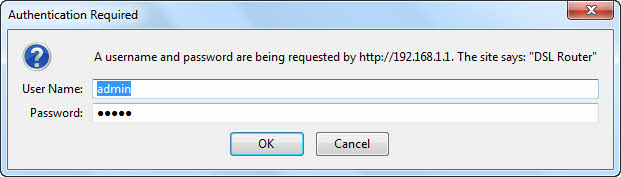
پروتوکل Bright : در صورتی که مودم خود را به اینصورت پیکر بندی نمایید می بایست از یک کانکشن برای ارتباط با اینترنت استفاده نمایید که معایب و محاسن خود را داراست فرض میکنیم شما قصد دارید از چند سیستم به صورت همزمان از اینترنت استفاده نمایید (با فرض اینکه قبلا تجهیزات مربوطه را خریداری کرده اید یا مودم شما قابلیت ارائه سرویس به چند کامپیوتر را دارد همانند مودم های بیسیم چهار پورته)در اینصورت اگر شما مودم خود را بر پایه پروتوکل bright تنظیم نمایید باید کمی با مبانی شبکه آشنا باشید تا سیستم های دیگر نیز بتوانند از اینترنت بطور همزمان استفاده نمایند در غیر اینصورت فقط یک سیستم در آن واحد می تواند از اینترنت استفاده نماید ولی اگر نمیخواهید زیاد درگیر این مباحث شوید می بایست مودم خود را بر پایه پروتوکلPPPOE تنظیم نمایید تا هر سیستم بطور اتوماتیک این تنظیمات را انجام دهد . از محاسن این پروتوکل نیز میتوان به تحت کنترل بودن پهنای باند مصرفی اشاره کرد بدین صورت که فقط در زمان های لازم بصورت دستی به اینترنت متصل شده و از دانلود ها و استفاده های سایر نرم افزار ها که برخی موارد برای آپدیت سیستم از پهنای باند شما استفاده میکنند تا حدی جلوگیری بعمل می آید . ما قصد داریم که به صورت تصویری آموزش تنظیم هر مودم را بصورت مجزا قرار دهیم که این نیز مستلزم زمان میباشد . برای شروع ما از سری مودم های TP-Link و D-Link که اینترفیس(محیط کاربری) مشابه و یکسانی دارند شروع میکنیم . این آموزش را برای تمام مودم های که محیط کاربریشان بدین صورت است می توان استفاده نمود و فقط مختص یک برند خاص نمی باشد . برای ورود به محیز کاربری ابتدا مرورگر خود را باز کنید (اینترنت اکسپلورر ، فایر فاکس یا....) و در نوار آدرس (محلی که آدرس سایت ها نوشته میشود ) آدرس 192.168.1.1 را وارد نمایید .(در برخی از مودم های قدیمی آدرس ممکن است متفاوت باشد که برای اطلاع دقیق تر به دفترچه راهنمای آن مراجعه نمایید) در پنجره ای همانند زیر نام کاربری و کلمه عبور از شما در خواست میشود که هر دو را admin(با حروف کوچک) وارد نمایید. (این مورد نیز ممکن است به نوع مودم متفاوت باشد که برای این مورد هم میبایست به دفتر چه راهنمای مودم مراجعه نمایید) . اگر به ستون سمت چپ دقت نمایید گزینه ای وجود دارد با عنوان advance setup گزینه مورد نظر را انتخاب نمایید و از زیر مجموعه های این گزینهwan را انتخاب نمایید . همانطور که مشاهده میکنید در سمت راست گزینه هایی وجود دارد که توصیه میشود تمام این گزینه ها را ابتدا حذف نمایید . برای حذف کردن این موارد ابتدا تیک گزینه remove را چک کنید(3) و بعد ازانتخاب تمام موارد ...
راهنمای نصب انواع مودم اینترنت پرسرعت
راهنمای نصب انواع مودم اینترنت پرسرعت ADSL http://adsl-help.blogfa.com :: راهنـمای عیـب یابی ADSL لینک تمام دفترچه های مودمها DLINKخط تلفن بوق آزاد ندارد؟ مودم را از مدار خارج کنيد . خط تلفن را چک کنيد در صورتي که بوق آزاد شنيده نشد با 17 تماس بگيريد و خرابي تلفن را ثبت كنيدچراغ لينک مودم چشمک زن است ؟ اين مشکل به دليل برقرار نشدن ارتباط فيزيکي ايجاد ميشود، ابتدا بررسي كنيد خط تلفن بوق آزاد داشته باشد، تمام کابلها، سوکتها و قطعات فيزيکي را بررسيي كنيد. خط تلفن به صورت مستقيم بايد وارد پورت مودم شود. براي برطرف كردن مشکل، گوشي تلفن، دستگاه نمابر، را جدا كنيد و از خروجي مودم ، پورت را به گوشي تلفن وصل کنيد. در صورتي که لينک باز هم ثابت نشد به خروجي مودم يک گوشي وصل کنيد و از اين طريق با پشتيباني تماس بگيريد.علامت ضربدر قرمز رنگ بر روي کانکشن مشاهده مي شود؟ کابل شبکه شما به صورت فيزيکي قطع شده است، کارت شبکه، کابل متصل به مودم وسوکت پشت مودم را بررسي كنيد چراغ مودم شما هنگامي که با تلفن صحبت ميکنيد، ثابت است ولي به محض قطع شدن تماس لينک شما چشمک زن ميشود ؟ ممكن است كه پريز تلفن شما مجهز به نويزگير باشد؛ بنابراين ابتدا از وجود برقگير (نويزگير) بر روي پريزها اطمينان حاصل كنيد و در صورت وجود آن را خارج كنيد. (اطمینان حاصل نمایید که دو شاخه ضد برق در مدار تلفن وجود ندارد) در این حالت حتما دقت داشته باشید به ازای هر گوشی تلفن یک میکروفیلتر و یا اسپلیتر سالم حد فاصل پریز و گوشی تلفن نصب باشد تمام چراغ های هاي مودم شما جز پاور خاموش است؟ تمام کابلهايي را که به مودم متصل شده است از مودم خارج و آداپتور برق را قطع كنيد. ۵ دقيقه مودم را خاموش نگه داريد. آداپتور مودم را دوباره وصل کنيد - نکته مهم :در زمان نوسان برق، حتما" مودم را خاموش کنيد. نمی توانم ADSL Connection خود را پیدا کنم ؟ از طریق آدرس روبرو start/control panel /network connection ، می توانید ADSL connection را پیدا نمایید. • اگر در Network Connection هیچ Connection وجود نداشت ، وشما مودم را با پورت USB ، نصب نموده بودید ، مجددا درایور USB ، را نصب نمایید. تمام تنظیمات مودم صحیح است ولی اینترنت من قطع و وصل می شود؟ یکی از رایج ترین موارد و دلایل قطعی اینترنت (ADSL) وجود امواج الکترونیکی و الکترومغناطیسی میباشد ، این گونه مشکلات میتوانند به صورتهای ذیل باشند: گوشی های تلفن بی سیم و دستگاه های ارتباطی یکی از وسایلی هستند که این گونه مشکلات را ایجائد می کنند. گوشی های تلفن بی سیم بدلیل کارکردن در رنج فرکانسی 2.4GHZ باعث ایجاد تداخل با دستگاه های ADSL یا دستگاه های شبکه بی سیم می شوندنحوه دقیق اتصالات سیم ها چگونه ...
ساخت کانکشن BOARDBAND PPPOE برای ADSL در ویندوز 7
در این مطلب آموزش ساخت كانكشن PPPoE در ویندوز7 بمنظور اتصال به اینترنت پرسرعت ADSL را بهمراه تصاویر كمكی از هرمرحله بمنظور درك بیشتر مطالب آماده كرده ام كه امیدوارم مفید واقع شود. 1. 1. بمنظور ساخت كانكشن ابتدا وارد محیط كنترل پنل شده و بر روی "Network and Sharing Center" كلیك نمائید . 2. 2. در پنجره بعدی در گوشه پائینی سمت چپ تصویر بر روی گزینه Internet Options کلیک نمایید. 3. 3. در پنجره Internet Options از سربرگ Connections بر روی Setup کلیک کنید. 4. 4. در مرحله بعد ، سه نوع گزینه برای انتخاب توسط شما نمایان خواهد شد ، بر روی "Boardband PPPoE" كلیك نمائید. 5. 5 . در مرحله بعدی با وارد کردن نام کاربری و رمز عبور خود را ایجاد نمایید. در این قسمت پنجره ای نمایان خواهد شد كه باید اطلاعات مربوط به اكانت ADSL خود كه خریداری نموده اید را وارد نمائید و سپس بر روی Connect كلیك نمائید . راهنمای عیب یابی و پشتیبانی خدمات ADSL خط تلفن بوق آزاد ندارد مودم ADSL را از مدار خارج کنید . خط تلفن را بررسی نمایید در صورتی که بوق آزاد شنیده نشد با 117 تماس بگیرید و خرابی تلفن را ثبت كنید. اگر خط تلفن بوق آزاد داشت، کابل تلفن را به پورت Line مربوط به Splitter وصل كنید و کابل گوشی تلفن را پورت Phone مربوط به Splitter و کابل مودم را به پورت Modem یا ADSL مربوط به Splitter وصل کنید اگر بوق آزاد نداشت با شماره پشتیبانی تماس بگیرید. یعنی شماره شرکتی که اینترنت ADSL را از آن شرکت خریداری کردید. چراغ لینک (Link) یا وضعیت (Status) مودم چشمک زن است (چراغ Link یا Status خاموش است) این مشکل به دلیل برقرار نشدن ارتباط فیزیکی ایجاد میشود، ابتدا بررسی كنید خط تلفن بوق آزاد داشته باشد، تمام کابلها، سوکتها و قطعات فیزیکی را بررسیی كنید. برای برطرف كردن مشکل، گوشی تلفن، دستگاه نمابر و Caller ID را جدا كنید و مودم را مستقیم به خط تلفن وصل کنید. در صورتی که لینک باز هم ثابت نشد با پشتیبانی تماس بگیرید. علامت ضربدر قرمز رنگ بر رویconnection مشاهده می شود کابل Ethernet شما به صورت فیزیکی قطع شده است، کارت شبکه، کابل متصل به مودم و کارت شبکه، سوکت پشت کامپیوتر و مودم را بررسی كنید ، و اگر مودم به صورت USB به کامیپوتر متصل است ، مودم را یکبار خاموش و روشن نمایید یا جای USB آن را در پشت کامپیوتر تعویض نمایید. چراغ link مودم شما هنگامی که با تلفن صحبت میکنید، ثابت است ولی به محض قطع شدن تماس لینک شما چشمک زن میشود (status خاموش می شود) ممكن است كه پریز تلفن شما مجهز به نویزگیر باشد؛ بنابراین ابتدا از وجود برقگیر (نویزگیر) بر روی پریزها اطمینان حاصل كنید و در صورت وجود آن را خارج كنید. (اطمینان حاصل نمایید که دو شاخه ضد برق ...
دانلود گزارش کارآموزی رشته کامپیوتر در دانشگاه آزاد
دانلود گزارش کارآموزی رشته کامپیوتر در دانشگاه آزاد اسلامیچکیده گزارش : گزارشی که در پیش رو دارید جهت انجام ۲ واحد عملی کارورزی در ترم تابستان سال ۱۳۹۰ در دانشگاه آزاد اسلامی در رشته کامپیوتر گرایش نرم افزار به انجام رسیده است. در این گزارش نحوه نصب انواع مودم ADSL و مقایسه انواع DSL ها و نحوه نصب ویندوز ۷ و XP و Vista به صورت تصویری آموزش داده شده است. هم چنین مقایسه و عملکرد ویندوزها و انواع پروتکل ها و مزایا و معایب انواع شبکه های کامپیوتری بررسی شده است. امید است که در جهت رفع مشکلات فردی مرتفع گردیده باشد.فهرست : مقدمه تعریف DSL و ADSL وکاربردها ، و مزایا و معایب آنها اینترنت چیست ؟ DSL چیست؟ DSL چگونه کار میکند ؟ ADSL چیست؟ فنآوری ADSL ADSL چگونه کار میکند؟ تکنولوژی ADSL اینترنت ADSL چیست ؟ موارد مورد نیاز برای اینترنت ADSL مقایسه انواع DSLها مزایای استفاده از سرویس ADSLمعایب خطوط ADSLنحوه نصب انواع مودم ADSL نحوه نصب مودم ADSL راهنمای عیب یابی و پشتیبانی خدمات ADSL نحوه اتصال مودم ADSL به کامپیوتر چگونه است؟ تنظیمات مربوط به مودم به چه صورت است؟ تنظیم pppoe روی سیستم عامل ویندوز XP چگونه است؟ (Splitter) اسپلیتر چیست و چرا باید از آن استفاده کرد؟ تاثیرات نویز روی سرویس ADSL + چگونه است؟ علل قطعیهای مکرر اینترنت ADSL چیست؟ اختلالات تلفن بر روی ADSL به چه دلیل است؟ مودم connect است اما هیچ گونه send/receive انجام نمیشود؟؟ روش نصب انواع مودم ADSL روش نصب مودم DLink DSL طریقه نصب مودم DLink t طریقه نصب مودم justec usb modem طریقه نصب مودم های Planet & طریقه نصب مودم Planet A طریقه نصب مودم DLink طریقه نصب مودم Planet طریقه نصب مودم TPLink ADSL+ Router توپولوژی شبکه و انواع شبکه های کامپیوتری شبکه چیست ؟ اهداف شبکه تقسیم بندی شبکه ها از لحاظ مقیاس جغرافیایی LAN شبکه محلی WAN شبکه بندی وسیع MAN شبکه شهری سه نوع اصلی شبکه ها عبارتند از شبکه محلی ( LAN ) شبکه وابسته به پایتخت(MAN) شبکه گسترده(WAN) فواید نصب یک شبکه مدرسه سرعت هزینه ها امنیت مدیریت متمرکز نرم افزار اشتراک منابع پست الکترونیکی دسترسی آسان کار گروهی معایب و اشکالات نصب یک شبکه مدرسه پرهزینه بودن نصب نیازهای زمان اجرا امکان خرابی فایل سرور امکان قطع شدن کابل ها توپولوژی شبکه چیست ؟ (انواع شبکه و مدل های آن ) تاریخچه شبکه مزایای شبکه اصطلاحات شبکه های کامپیوتری معماری شبکه انواع شبکه از نظر جغرافیایی Local Area Network یا LAN ویژگی های آنها Metropolitan Area Network یا MAN Areas Network Wide یا WAN عناصر کلی یک شبکه ...
گزارش کارآموزی رشته کامپیوتر در دانشگاه آزاد
گزارش کارآموزی رشته کامپیوتر در دانشگاه آزاد اسلامیچکیده گزارش : گزارشی که در پیش رو دارید جهت انجام ۲ واحد عملی کارورزی در ترم تابستان سال ۱۳۹۰ در دانشگاه آزاد اسلامی در رشته کامپیوتر گرایش نرم افزار به انجام رسیده است. در این گزارش نحوه نصب انواع مودم ADSL و مقایسه انواع DSL ها و نحوه نصب ویندوز ۷ و XP و Vista به صورت تصویری آموزش داده شده است. هم چنین مقایسه و عملکرد ویندوزها و انواع پروتکل ها و مزایا و معایب انواع شبکه های کامپیوتری بررسی شده است. امید است که در جهت رفع مشکلات فردی مرتفع گردیده باشد.فهرست : مقدمه تعریف DSL و ADSL وکاربردها ، و مزایا و معایب آنها اینترنت چیست ؟ DSL چیست؟ DSL چگونه کار میکند ؟ ADSL چیست؟ فنآوری ADSL ADSL چگونه کار میکند؟ تکنولوژی ADSL اینترنت ADSL چیست ؟ موارد مورد نیاز برای اینترنت ADSL مقایسه انواع DSLها مزایای استفاده از سرویس ADSLمعایب خطوط ADSLنحوه نصب انواع مودم ADSL نحوه نصب مودم ADSL راهنمای عیب یابی و پشتیبانی خدمات ADSL نحوه اتصال مودم ADSL به کامپیوتر چگونه است؟ تنظیمات مربوط به مودم به چه صورت است؟ تنظیم pppoe روی سیستم عامل ویندوز XP چگونه است؟ (Splitter) اسپلیتر چیست و چرا باید از آن استفاده کرد؟ تاثیرات نویز روی سرویس ADSL + چگونه است؟ علل قطعیهای مکرر اینترنت ADSL چیست؟ اختلالات تلفن بر روی ADSL به چه دلیل است؟ مودم connect است اما هیچ گونه send/receive انجام نمیشود؟؟ روش نصب انواع مودم ADSL روش نصب مودم DLink DSL طریقه نصب مودم DLink t طریقه نصب مودم justec usb modem طریقه نصب مودم های Planet & طریقه نصب مودم Planet A طریقه نصب مودم DLink طریقه نصب مودم Planet طریقه نصب مودم TPLink ADSL+ Router توپولوژی شبکه و انواع شبکه های کامپیوتری شبکه چیست ؟ اهداف شبکه تقسیم بندی شبکه ها از لحاظ مقیاس جغرافیایی LAN شبکه محلی WAN شبکه بندی وسیع MAN شبکه شهری سه نوع اصلی شبکه ها عبارتند از شبکه محلی ( LAN ) شبکه وابسته به پایتخت(MAN) شبکه گسترده(WAN) فواید نصب یک شبکه مدرسه سرعت هزینه ها امنیت مدیریت متمرکز نرم افزار اشتراک منابع پست الکترونیکی دسترسی آسان کار گروهی معایب و اشکالات نصب یک شبکه مدرسه پرهزینه بودن نصب نیازهای زمان اجرا امکان خرابی فایل سرور امکان قطع شدن کابل ها توپولوژی شبکه چیست ؟ (انواع شبکه و مدل های آن ) تاریخچه شبکه مزایای شبکه اصطلاحات شبکه های کامپیوتری معماری شبکه انواع شبکه از نظر جغرافیایی Local Area Network یا LAN ویژگی های آنها Metropolitan Area Network یا MAN Areas Network Wide یا WAN عناصر کلی یک شبکه DTE ...
دانلود گزارش کارآموزی رشته کامپیوتر در دانشگاه آزاد
دانلود گزارش کارآموزی رشته کامپیوتر در دانشگاه آزاد چکیده گزارش : گزارشی که در پیش رو دارید جهت انجام ۲ واحد عملی کارورزی در ترم تابستان سال ۱۳۹۰ در دانشگاه آزاد اسلامی در رشته کامپیوتر گرایش نرم افزار به انجام رسیده است. در این گزارش نحوه نصب انواع مودم ADSL و مقایسه انواع DSL ها و نحوه نصب ویندوز ۷ و XP و Vista به صورت تصویری آموزش داده شده است. هم چنین مقایسه و عملکرد ویندوزها و انواع پروتکل ها و مزایا و معایب انواع شبکه های کامپیوتری بررسی شده است. امید است که در جهت رفع مشکلات فردی مرتفع گردیده باشد.فهرست : مقدمه تعریف DSL و ADSL وکاربردها ، و مزایا و معایب آنها اینترنت چیست ؟ DSL چیست؟ DSL چگونه کار میکند ؟ ADSL چیست؟ فنآوری ADSL ADSL چگونه کار میکند؟ تکنولوژی ADSL اینترنت ADSL چیست ؟ موارد مورد نیاز برای اینترنت ADSL مقایسه انواع DSLها مزایای استفاده از سرویس ADSLمعایب خطوط ADSLنحوه نصب انواع مودم ADSL نحوه نصب مودم ADSL راهنمای عیب یابی و پشتیبانی خدمات ADSL نحوه اتصال مودم ADSL به کامپیوتر چگونه است؟ تنظیمات مربوط به مودم به چه صورت است؟ تنظیم pppoe روی سیستم عامل ویندوز XP چگونه است؟ (Splitter) اسپلیتر چیست و چرا باید از آن استفاده کرد؟ تاثیرات نویز روی سرویس ADSL + چگونه است؟ علل قطعیهای مکرر اینترنت ADSL چیست؟ اختلالات تلفن بر روی ADSL به چه دلیل است؟ مودم connect است اما هیچ گونه send/receive انجام نمیشود؟؟ روش نصب انواع مودم ADSL روش نصب مودم DLink DSL طریقه نصب مودم DLink t طریقه نصب مودم justec usb modem طریقه نصب مودم های Planet & طریقه نصب مودم Planet A طریقه نصب مودم DLink طریقه نصب مودم Planet طریقه نصب مودم TPLink ADSL+ Router توپولوژی شبکه و انواع شبکه های کامپیوتری شبکه چیست ؟ اهداف شبکه تقسیم بندی شبکه ها از لحاظ مقیاس جغرافیایی LAN شبکه محلی WAN شبکه بندی وسیع MAN شبکه شهری سه نوع اصلی شبکه ها عبارتند از شبکه محلی ( LAN ) شبکه وابسته به پایتخت(MAN) شبکه گسترده(WAN) فواید نصب یک شبکه مدرسه سرعت هزینه ها امنیت مدیریت متمرکز نرم افزار اشتراک منابع پست الکترونیکی دسترسی آسان کار گروهی معایب و اشکالات نصب یک شبکه مدرسه پرهزینه بودن نصب نیازهای زمان اجرا امکان خرابی فایل سرور امکان قطع شدن کابل ها توپولوژی شبکه چیست ؟ (انواع شبکه و مدل های آن ) تاریخچه شبکه مزایای شبکه اصطلاحات شبکه های کامپیوتری معماری شبکه انواع شبکه از نظر جغرافیایی Local Area Network یا LAN ویژگی های آنها Metropolitan Area Network یا MAN Areas Network Wide یا WAN عناصر کلی یک شبکه DTE ...
